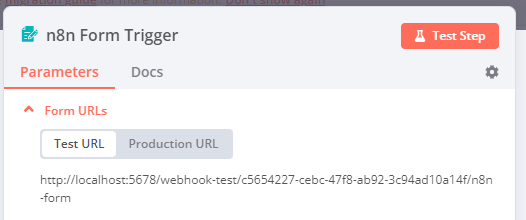مستندات نود فراخوان فرم n98n#
استفاده از نود فراخوان فرم n98n برای شروع یک ورکفلو زمانی که کاربر فرم را ارسال میکند، و دریافت دادههای ورودی از فرم. این نود صفحه وب فرم را برای شما تولید میکند تا استفاده کنید.
میتوانید صفحات بیشتری اضافه کنید تا فرم را با نود n98n Form ادامه دهید.
ساخت و آزمایش ورکفلوها#
در حین ساخت یا آزمایش یک ورکفلو، از آدرس آزمایشی استفاده کنید. استفاده از آدرس آزمایشی تضمین میکند که میتوانید دادههای ورودی را در رابط ویرایشگر مشاهده کنید، که برای رفع اشکال مفید است.
دو راه برای آزمایش وجود دارد:
- انتخاب آزمایش مرحلهای. n98n فرم را باز میکند. زمانی که فرم را ارسال کنید، n98n نود را اجرا میکند، اما بقیه ورکفلو را نه.
- انتخاب آزمایش ورکفلو. n98n فرم را باز میکند. وقتی فرم را ارسال کنید، n98n کل ورکفلو را اجرا میکند.
ورکفلوها پروداکشن#
وقتی ورکفلو آماده شد، به استفاده از آدرس پروداکشن سوئیچ کنید. سپس میتوانید ورکفلو خود را فعال کنید و n98n بهطور خودکار آن را هنگام ارسال فرم توسط کاربر اجرا میکند.
در هنگام کار با آدرس تولید، مطمئن شوید که ورکفلو را ذخیره و فعال کردهاید. دادههایی که از طریق فراخوان فرم عبور میکنند در رابط کاربری ویرایشگر قابلمشاهده نیستند با استفاده از آدرس پروداکشن.
تنظیم مقادیر پیشفرض با پارامترهای کوئری#
میتوانید مقادیر اولیه فیلدها را با استفاده از پارامترهای کوئری با URL اولیه ارائه شده توسط فراخوان فرم n98n تنظیم کنید. هر صفحه در فرم همان پارامترهای کوئری ارسالشده به آدرس فراخوان فرم n98n را دریافت میکند.
فقط برای حالت تولید
پارامترهای کوئری فقط هنگام استفاده از فرم در حالت تولید در دسترس هستند. n98n مقادیر فیلدها را از پارامترهای کوئری در حالت آزمایشی پر نمیکند.
وقتی از پارامترهای کوئری استفاده میکنید، کدگذاری درصدیهر نام فیلد یا مقدار که از کاراکترهای خاص استفاده میکند، انجام دهید. این تضمین میکند که n98n مقادیر اولیه را برای فیلدهای مربوطه استفاده میکند. میتوانید از ابزارهایی مانند کدگذاری / رمزگشایی URL برای فرمت کردن پارامترهای کوئری خود با کدگذاری درصدی استفاده کنید.
به عنوان نمونه، فرض کنید فرم شما ویژگیهای زیر را دارد:
- آدرس URL پروداکشن:
https://my-account.n8n.cloud/form/my-form - فیلدها:
name:Jane Doeemail:jane.doe@example.com
با پارامترهای کوئری و کدگذاری درصدی، میتوانید از URL زیر برای تنظیم مقادیر اولیه فیلدها به دادههای بالا استفاده کنید:
https://my-account.n8n.cloud/form/my-form?email=jane.doe%40example.com&name=Jane%20Doe
در اینجا، علامت @ با رشته %40 و فاصله (space) با %20 جایگزین شده است. این مقادیر اولیه را برای این فیلدها تنظیم میکند، فارغ از اینکه در چه صفحهای از فرم ظاهر شوند.
پارامترهای نود#
اینها تنظیمات اصلی پیکربندی نود هستند:
احراز هویت#
- احراز هویت پایه
- هیچکدام
برای پیکربندی احراز هویت پایه#
برای تنظیم این اعتبارنامه، نیاز دارید:
- نام کاربری که برای دسترسی به برنامه یا سرویس هدف درخواست HTTP استفاده میکنید.
- کلمه عبور متناسب با آن نام کاربری.
آدرسهای فرم#
نود فراخوان فرم دارای دو آدرس است: آدرس آزمایشی و آدرس پروداکشن. n98n آدرسها را در بالای پنل نود نمایش میدهد. برای جابجایی بین آنها، آدرس آزمایشی یا آدرس پروداکشن را انتخاب کنید.
- آدرس آزمایشی: n98n هنگام انتخاب آزمایش مرحلهای یا آزمایش ورکفلو، یک وبهوک آزمایشی ثبت میکند، اگر ورکفلو فعال نباشد. زمانی که این آدرس فراخوانی شود، دادههای ورودی در ورکفلو نمایش داده میشود.
- آدرس پروداکشن: n98n هنگام فعالسازی ورکفلو، یک وبهوک پروداکشن ثبت میکند. در استفاده از آدرس پروداکشن، دادههای ورکفلو نمایش داده نمیشوند. هنوز میتوانید دادههای ورکفلو را برای اجراهای پروداکشن مشاهده کنید. تب سژنها در ورکفلو را انتخاب کنید، سپس اجرای ورکفلو مورد نظر را برای مشاهده انتخاب کنید.
مسیر فرم#
یک نام مستعار سفارشی برای فرم تنظیم کنید.
عنوان فرم#
عنوان فرم خود را وارد کنید. n98n عنوان فرم را در عنوان صفحه وب و عنوان اصلی h1 روی فرم نمایش میدهد.
توضیحات فرم#
توضیحات فرم را وارد کنید. n98n توضیحات فرم را به عنوان زیرنویس زیر عنوان اصلی h1 در فرم نمایش میدهد. برای ایجاد شکست خط، از \n یا <br> استفاده کنید.
عناصر فرم#
سوالات فرم خود را ایجاد کنید. برای افزودن فیلد جدید، افزودن عنصر فرم را انتخاب کنید.
هر فیلد تنظیمات زیر را دارد:
- برچسب فیلد: برچسبی که بالای فیلد ورودی ظاهر میشود را وارد کنید.
- نوع عنصر: از میان HTML سفارشی، تاریخ، لیست کشویی، ایمیل، فایل، پنهانفیلد، عدد، کلمهعبور، متن یا متنمنطقی، یکی را انتخاب کنید.
- برای درج HTML دلخواه، HTML سفارشی را انتخاب کنید.
- میتوانید عناصری مانند لینک، تصویر، ویدئو و موارد دیگر را شامل کنید. عناصر
<script>،<style>، یا<input>مجاز نیستند. - به صورت پیشفرض، فیلدهای HTML سفارشی در خروجی نود لحاظ نمیشوند. برای شامل کردن محتوای HTML سفارشی در خروجی، فیلد نام عنصر مربوطه را پر کنید.
- میتوانید عناصری مانند لینک، تصویر، ویدئو و موارد دیگر را شامل کنید. عناصر
- برای اضافه کردن یک انتخاب تاریخ، تاریخ را انتخاب کنید. برای اطلاعات بیشتر درباره قالببندی تاریخها، به تاریخ و زمان با لوکون مراجعه کنید.
- برای افزودن گزینههای متعدد، لیست کشویی > افزودن گزینه به فیلد را انتخاب کنید. به صورت پیشفرض، لیست کشویی تکگزینه است. برای چندگزینهای کردن، چندگزینهای را فعال کنید.
- برای افزودن یک عنصر پنهان، فیلد مخفی را انتخاب کنید. میتوانید مقدار پیشفرض را با استفاده از پارامتر مقدار فیلد تنظیم کنید یا مقادیر را از طریق پارامترهای کوئری پاس کنید.
- برای درج HTML دلخواه، HTML سفارشی را انتخاب کنید.
- فیلد الزامی: فعال کنید تا کاربر مجبور به تکمیل این فیلد در فرم باشد.
پاسخدهی هنگام#
انتخاب کنید که n98n چه زمانی به ارسال فرم پاسخ دهد. میتوانید گزینههای زیر را فعال کنید:
- فرم ارسال شد: بلافاصله پس از ارسال فرم، به کاربر پاسخ دهید.
- تمام شدن ورکفلو: اگر میخواهید ورکفلو قبل از پاسخدهی کامل شود، این گزینه را انتخاب کنید. در صورت خطای ورکفلو، به کاربر پیغام میدهد که مشکلی در ثبت فرم وجود دارد.
گزینههای نود#
برای مشاهده تنظیمات بیشتر، افزودن گزینه را انتخاب کنید:
- افزودن نسبت n8n: خاموش کنید تا ویژگی فرم خودکار با n8n در پایین فرم نمایش داده نشود.
- پاسخ فرم: نحوه پاسخگویی هنگام ارسال فرم توسط کاربر را انتخاب کنید.
- پاسخ با > متن ارسال فرم: پیغامی به کاربر نشان دهید.
- پاسخ با > آدرس ریدایرکت: کاربر را به صفحه جدید هدایت کنید.
- رد درخواستهای رباتها: فعال کنید تا درخواستهای رباتهایی مانند پیشنمایش لینک و خزندههای وب، نادیده گرفته شوند.
- استفاده از منطقه زمانی ورکفلو: فعال کنید تا به جای UTC (پیشفرض)، از منطقه زمانی در تنظیمات ورکفلو استفاده شود. این تغییر بر مقدار timestamp
submittedAtدر خروجی نود تأثیر میگذارد.
قالبها و نمونهها#